Table of contents
如果你正在寻找在Word中添加复选框的方法,你就来对地方了,因为本指南将指导你详细了解所有步骤。
微软办公软件配备了大量方便的工具,Word就是其中之一。 这个工具帮助用户创建和编辑文件,包括宣传材料、作业和测验。 由于微软Word提供了广泛的功能,你可以轻松地定制每个文件。
如果你正在创建一个调查或测验,一般来说,包括复选框是一个很好的选择,这样受访者可以从多选题中选择所需的选项。 幸运的是,Word允许你这样做,但这个功能在默认情况下没有启用。
要在Word中添加复选框,我们在本指南中列出了一些最简单而有效的解决方案,具体如下。
如何在Word文档中插入复选框
方法1:在Word中插入可点击的复选框。
方法2:为Word可打印的文件插入复选框。
方法3:在可打印文件中通过插入选项添加复选框。
方法1.如何在Word中插入可点击的复选框。
如果你想在Word 2016、2019或Office 365*中添加一个可点击的复选框,请按以下步骤操作。
注:关于Office 2007的说明,见下文。
1. 在任何Word文档中,点击 文件 菜单,并选择 选项。 或...

... 右键点击 的任何地方。 首页 标签的功能区菜单,并选择选择 自定义功能区 选择。
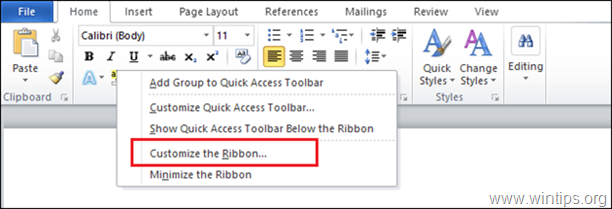
2. 选择 自定义丝带 从左侧面板和右侧面板。
- 选择 主要标签 检查 开发商 完成后,点击 OK
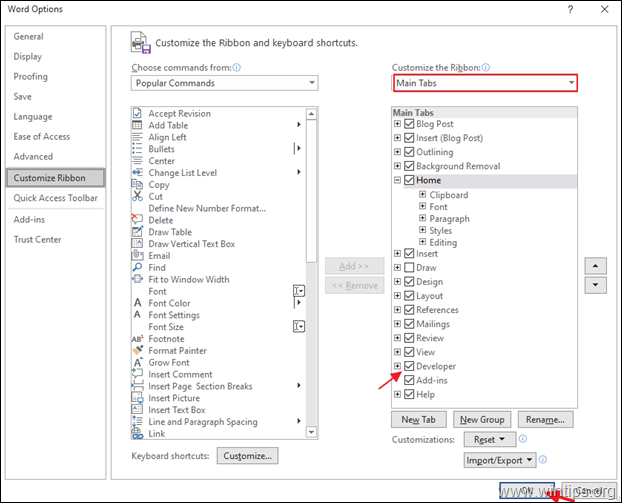
3. 要在你的Word文档上插入一个可点击的复选框。
- 把你的光标放在页面上要添加复选框的地方。 进入 开发商 选项卡,并点击 复选框 按钮。
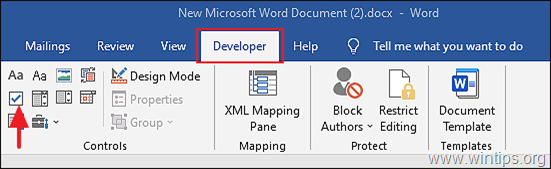
Word 2007。
要在Word 2007中插入一个可点击的复选框。
1. 在 Word 2007 ,点击微软办公室图标  在左上角的位置,选择 字词选项。 或(另一种方法),去到 工具 > 字词选项 .
在左上角的位置,选择 字词选项。 或(另一种方法),去到 工具 > 字词选项 .
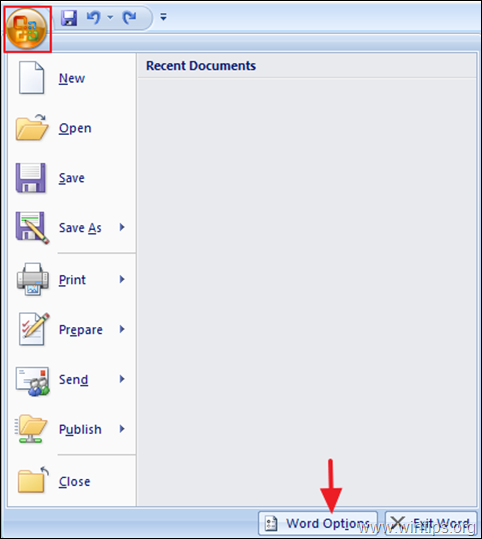
2. 在 热门 选项卡检查 在功能区中显示 "开发人员 "选项卡 框,并点击 OK .
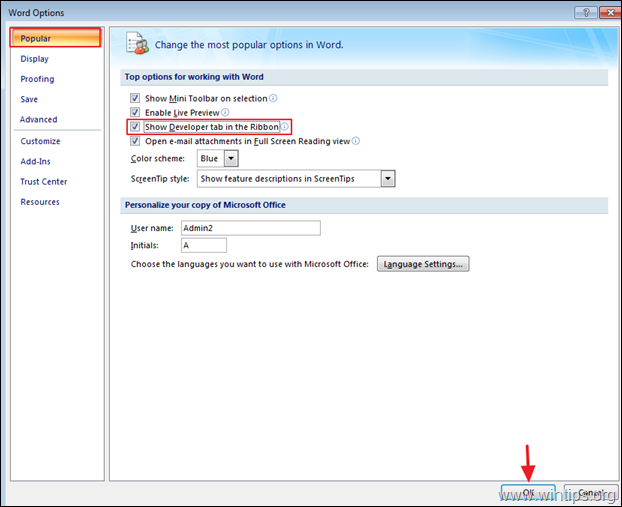
3. 要在Word文档上添加一个复选框。
- 把你的光标放在页面上要添加复选框的地方。 在 开发商 选项卡,点击 遗留表格 按钮,然后点击 复选框表格字段。
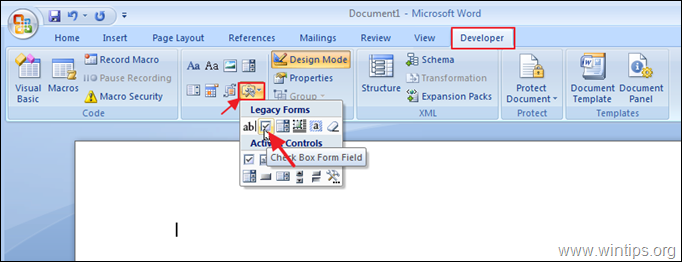
4. 一个未被选中的复选框将被默认添加到文件上。 为了 检查 盒子里。 双击 上,选择 已检查 并点击 好的。
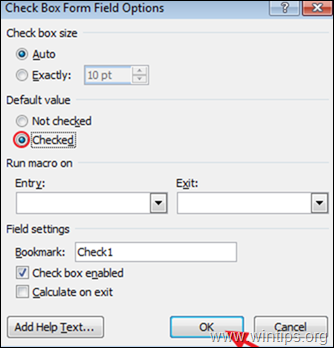
方法2.如何为打印的文件插入复选框。
如果你想为可打印的文件添加空复选框,请按照下面提到的步骤。
1. 关于 首页 选项卡上的下拉菜单,点击 子弹列表 按钮,并选择 定义新子弹。
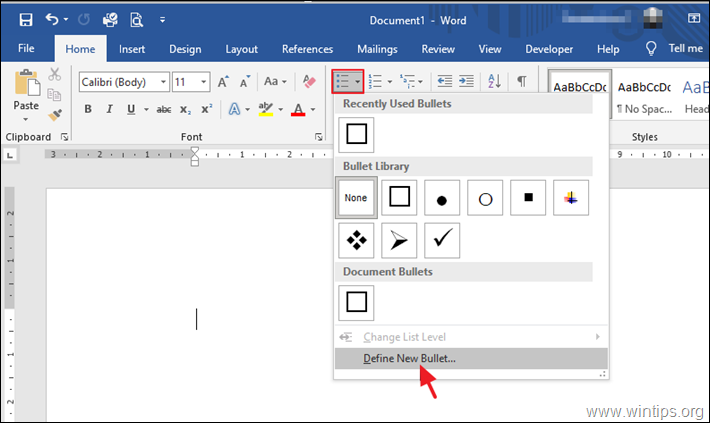
2. 点击 符号 按钮。
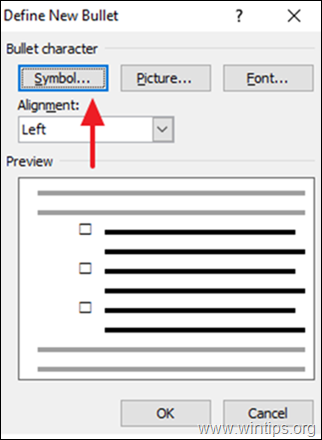
3. 在符号窗口,选择。
- 改变 字体 至 咏叹调2 or Wingdings. 点击 正方形 符号*并点击 OK 在你的文件上插入一个复选框。
另外,你也可以输入 163 在字符代码(Wingdings2)中,如果你想选择如下所示的复选框。
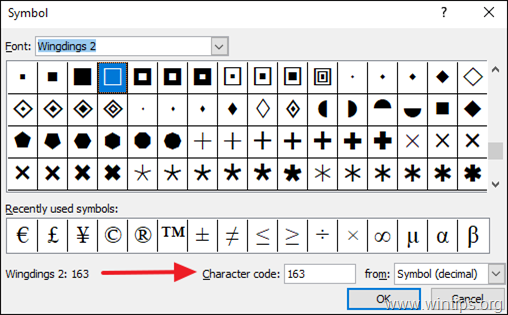
方法3.通过插入选项在Word中添加复选框。
另一种为Word可打印文档添加复选框的方法,是如下。
1. 在 插入 标签,点击 符号 在功能区菜单上,进入 符号 > 更多符号 .
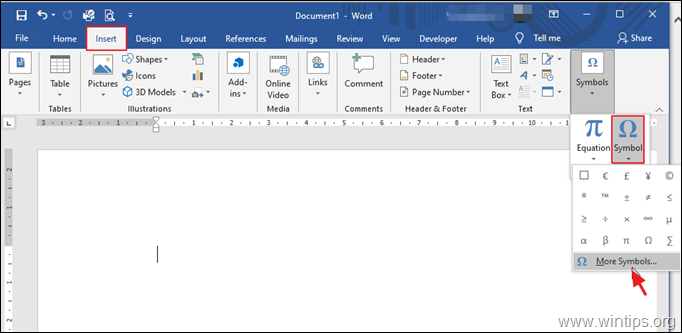
- 改变 字体 至 咏叹调 or Wingdings 2. 点击 正方形 符号*并点击 插入 来在你的文件上添加复选框。 *
另外,你也可以输入 168 在字符代码(Wingdings)中,如果你想选择如下所示的复选框。
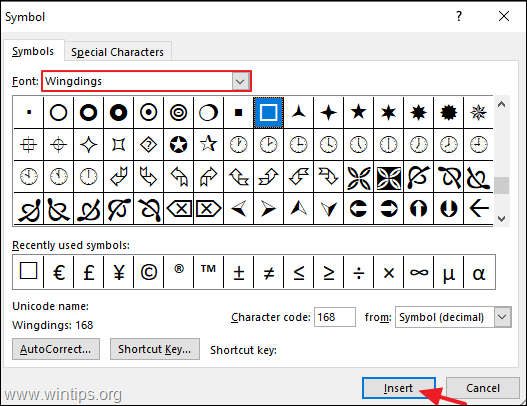
就是这样!让我知道本指南是否对你有帮助,请留下你的经验评论。 请喜欢并分享本指南以帮助他人。

Andy Davis
A system administrator s blog about Windows




